เรียนรู้วิธีสร้างไดอะแกรมเวนน์อย่างง่าย [ขั้นตอนง่าย ๆ]
Venn Diagrams ใช้กันอย่างแพร่หลายในองค์กรต่างๆ ครูทั่วไปใช้แผนภาพเวนน์เพื่อแสดง เปรียบเทียบ และเปรียบเทียบแนวคิดหรือหัวข้อเพื่อสอนบทเรียนให้กับนักเรียนอย่างเหมาะสม นอกจากนี้ เวนน์ไดอะแกรมยังมีประโยชน์ในหลายด้าน สามารถเป็นประโยชน์สำหรับวัตถุประสงค์ทางธุรกิจและการตลาด และถ้าคุณเป็นหนึ่งในคนที่รู้วิธีเริ่มสร้าง Venn Diagram แล้ว ไม่ต้องกังวลเพราะเราจะสอนวิธีสร้างให้ โพสต์นี้จะเรียนรู้วิธีการอย่างละเอียด สร้างแผนภาพเวนน์ โดยใช้เครื่องมือที่โดดเด่นที่สุด
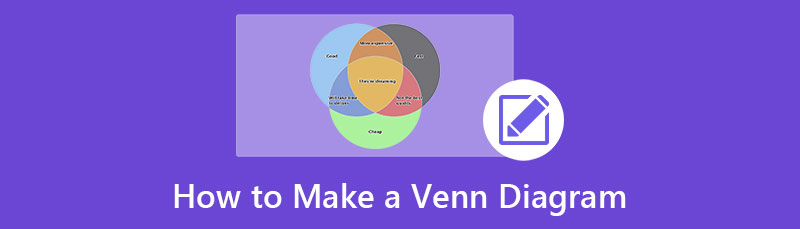
- ส่วนที่ 1 คำแนะนำ: Online Venn Diagram Maker
- ส่วนที่ 2 วิธีสร้างไดอะแกรมเวนน์
- ส่วนที่ 3 คำถามที่พบบ่อยเกี่ยวกับวิธีสร้างไดอะแกรมเวนน์
ส่วนที่ 1 คำแนะนำ: Online Venn Diagram Maker
ปัจจุบันมีเครื่องมือออนไลน์เกิดขึ้นเพราะคนส่วนใหญ่มีอินเทอร์เน็ตใช้ในบ้าน และด้วยเหตุนี้ จึงมีแอปพลิเคชันออนไลน์ที่คุณสามารถใช้สร้างไดอะแกรมเวนน์ได้ อย่างไรก็ตาม ไม่ใช่เครื่องมือออนไลน์ทั้งหมดที่ปลอดภัยและใช้งานได้ฟรี เราค้นหาสุดยอดเครื่องมือสร้าง Venn Diagram ออนไลน์ที่ผู้เชี่ยวชาญหลายคนแนะนำ
MindOnMap เป็นเครื่องมือสร้างไดอะแกรมออนไลน์ที่น่าเชื่อถือที่สุด ซึ่งคุณสามารถใช้ได้ฟรีบนเว็บเบราว์เซอร์ทั้งหมด รวมถึง Google, Firefox และ Safari ซอฟต์แวร์ออนไลน์นี้ช่วยให้คุณสร้าง Venn Diagram ได้อย่างง่ายดายเพราะมีอินเทอร์เฟซที่ใช้งานง่าย ซึ่งทำให้เป็นซอฟต์แวร์ที่เป็นมิตรกับผู้เริ่มต้น นอกจากนี้ยังมีธีมสำเร็จรูปที่คุณสามารถใช้เพื่อสร้างไดอะแกรมต่างๆ และด้วย MindOnMap คุณสามารถใช้รูปร่าง ลูกศร ภาพตัดปะ ผังงาน และอื่นๆ อีกมากมายที่จะทำให้ไดอะแกรมของคุณเป็นมืออาชีพมากขึ้น นอกจากนี้ คุณสามารถใช้เครื่องมือนี้เพื่อสร้างแผนที่ความคิด แผนผังองค์กร แผนผังต้นไม้ ฯลฯ คุณยังสามารถส่งออกผลงานของคุณในรูปแบบต่างๆ เช่น PNG, JEPG, SVG และ PDF นอกจากนี้ยังช่วยให้คุณสามารถป้อนรูปภาพ ลิงก์ และไอคอนเพื่อเพิ่มรสชาติให้กับโครงการของคุณ
ดาวน์โหลดอย่างปลอดภัย
ดาวน์โหลดอย่างปลอดภัย
ส่วนที่ 2 วิธีสร้างไดอะแกรมเวนน์
หากคุณไม่ทราบวิธีเริ่มสร้าง Venn Diagram เราจะช่วยคุณแก้ปัญหา ส่วนนี้ของป้ายบอกทางจะกล่าวถึงวิธีการสร้างแผนภาพเวนน์โดยใช้วิธีง่ายๆ
วิธีที่ 1 ใช้ MindOnMap
ตามที่กล่าวไว้ข้างต้น MindOnMap เป็นเครื่องมือสร้างไดอะแกรมออนไลน์ที่ได้รับการแนะนำมากที่สุดซึ่งคุณสามารถใช้ได้ฟรี ดังนั้น หากคุณต้องการสร้าง Venn Diagram ที่ยอดเยี่ยม ให้ทำตามคำแนะนำง่ายๆ ด้านล่างนี้
ใช้ MindOnMapให้เปิดเบราว์เซอร์แล้วพิมพ์ MindOnMap ในช่องค้นหา คุณยังสามารถคลิกลิงก์ที่ให้ไว้เพื่อไปยังหน้าหลักของแอพ จากนั้นลงชื่อเข้าใช้หรือลงชื่อเข้าใช้บัญชีของคุณเพื่อเข้าถึง MindOnMap ไม่ต้องกังวลเพราะแอพนี้ใช้งานได้ฟรี
จากนั้น บนอินเทอร์เฟซผู้ใช้หลักของซอฟต์แวร์ คลิก สร้างแผนที่ความคิดของคุณ ปุ่มตรงกลางอินเทอร์เฟซ ติ๊กถูก ใหม่ ปุ่มเพื่อสร้างโครงการใหม่
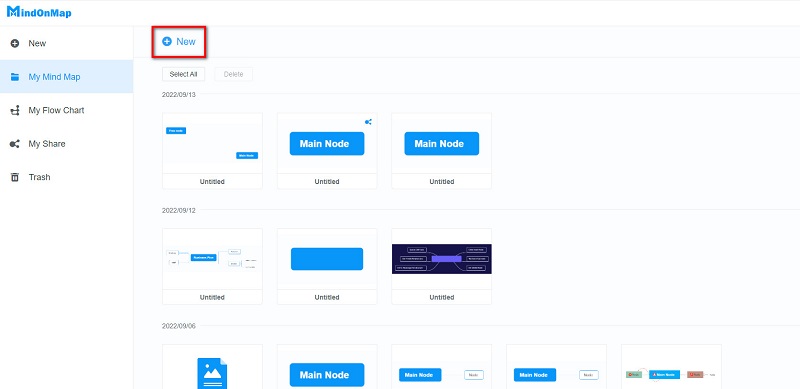
และในอินเทอร์เฟซถัดไป คุณจะเห็นตัวเลือกไดอะแกรมและธีมที่แนะนำที่คุณสามารถใช้ได้ หากต้องการสร้างไดอะแกรมเวนน์ ให้เลือก ผังงาน ตัวเลือก.
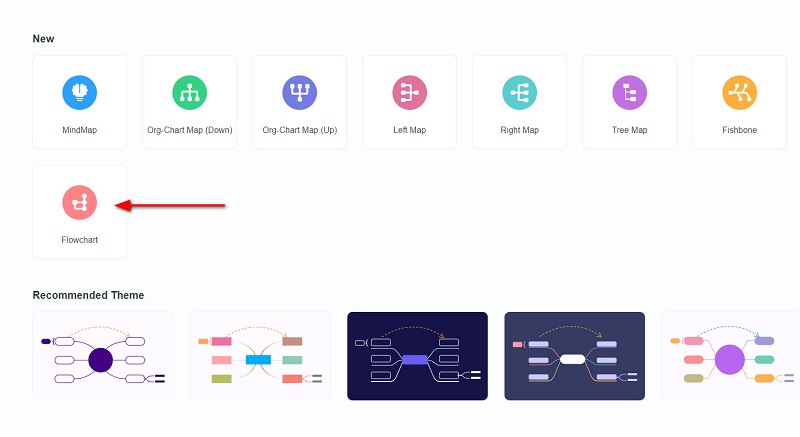
ถัดไป คุณจะเห็นผืนผ้าใบเปล่าที่คุณจะสร้างไดอะแกรมเวนน์ของคุณ บนรูปร่าง ให้เลือก วงกลม เพื่อสร้างแผนภาพเวนน์ของคุณ ปรับขนาดวงกลมตามขนาดที่คุณต้องการ จากนั้นคัดลอกและวางเพื่อทำซ้ำวงกลมแรกที่คุณสร้างขึ้น ลบการเติมวงกลมเพื่อให้รูปร่างปรากฏทับซ้อนกัน
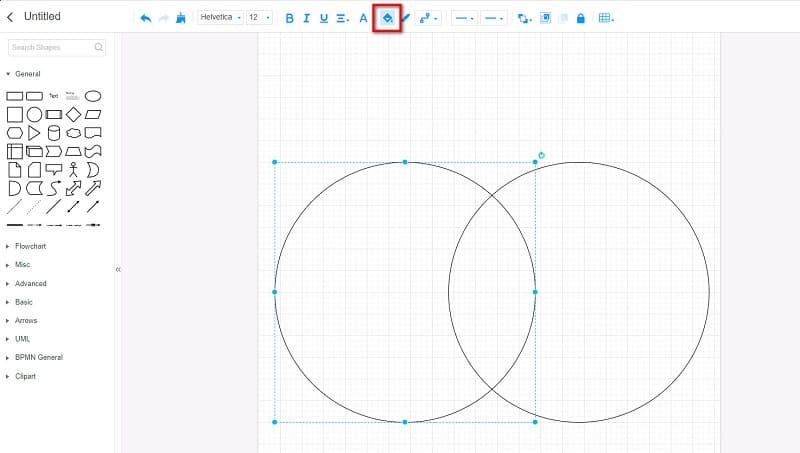
รวมวงกลมทั้งสองเข้าด้วยกันโดยการกด CTRL + คลิกซ้าย และ CTRL + G บนแป้นพิมพ์ของคุณ และหากต้องการเพิ่มข้อความ ให้คลิก ข้อความ ตัวเลือกจากแผงรูปร่าง จากนั้นพิมพ์หัวข้อหรือแนวคิดที่คุณต้องการเปรียบเทียบหรือเปรียบเทียบ
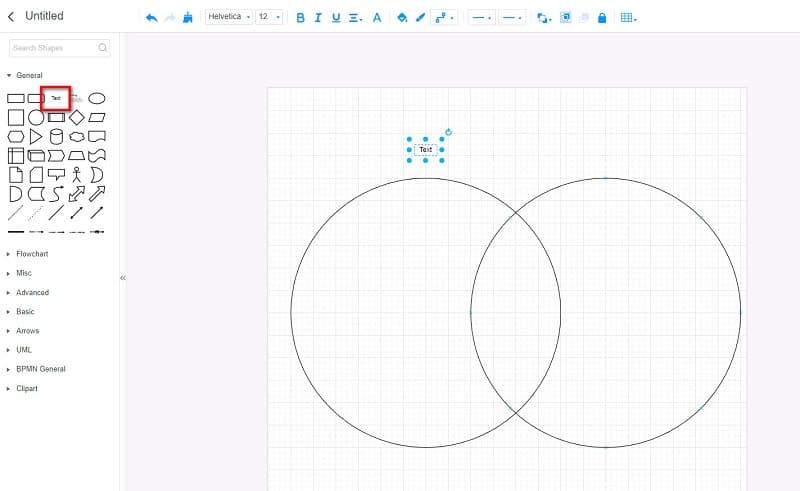
หลังจากสร้าง Venn Diagram แล้ว ให้บันทึกผลลัพธ์ของคุณโดยคลิกที่ บันทึก ปุ่ม. แต่ถ้าคุณต้องการบันทึกผลลัพธ์ในรูปแบบอื่น ให้คลิก ส่งออก ปุ่มและเลือกรูปแบบผลลัพธ์ที่คุณต้องการ
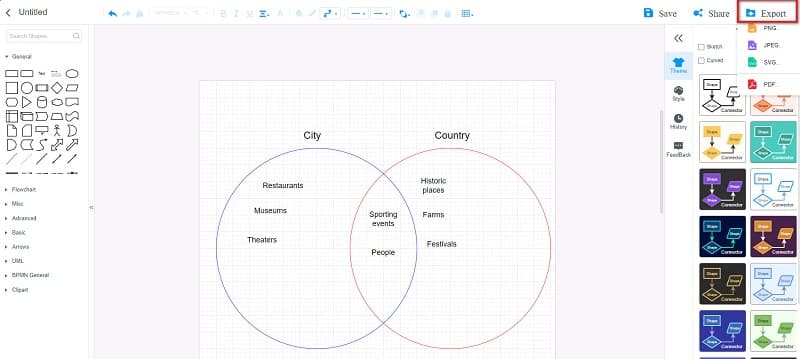
ทางที่จะไป! ทำตามคำแนะนำด้านบน คุณจะสามารถวาดแผนภาพเวนน์ได้อย่างสมบูรณ์แบบ การแก้ไขใดที่คุณจะทำเพื่อสร้าง Venn Diagram อยู่ในมือคุณแล้ว
วิธีที่ 2 ใช้ Google เอกสาร
ฉันสามารถสร้าง Venn Diagram โดยใช้แอป Google Docs ได้หรือไม่ ใช่คุณสามารถ! Google Docs ไม่ใช่แค่แอปพลิเคชันสำหรับพิมพ์เอกสารเท่านั้น คุณยังสามารถใช้เครื่องมือนี้เพื่อสร้างไดอะแกรมเวนน์อย่างง่าย คุณสามารถใช้ตัวเลือกการวาดบนแท็บแทรกเพื่อสร้างไดอะแกรมเวนน์โดยใช้ Google เอกสาร
นอกจากนี้ยังมีอินเทอร์เฟซที่ใช้งานง่าย ทำให้เป็นเครื่องมือที่ใช้งานง่าย นอกจากนี้ คุณสามารถใช้ Google เอกสารออนไลน์ได้ฟรี ข้อเสียของการใช้ Google เอกสารเพื่อสร้างไดอะแกรมเวนน์คือคุณไม่สามารถออกแบบไดอะแกรมตามความต้องการของคุณได้ คุณไม่สามารถบันทึกผลลัพธ์ในรูปแบบอื่นได้ อย่างไรก็ตาม มันยังคงเป็นแอพที่ดีสำหรับการสร้าง Venn Diagrams
วิธีสร้าง Venn Diagram ฟรีโดยใช้ Google Docs:
ขั้นแรก เปิดเบราว์เซอร์ของคุณและเข้าถึง Google เอกสาร จากนั้น สร้างเอกสารใหม่ บนอินเทอร์เฟซหลัก คลิก แทรก แท็บ จากนั้นเลือก การวาดภาพ ตัวเลือกเพื่อสร้างแผนภาพเวนน์ของคุณ แล้วคลิกตัวเลือกใหม่
บน การวาดภาพ หน้าต่าง คลิกที่ รูปร่าง ไอคอน เพื่อเปิดรูปร่างที่คุณจะใช้สร้างไดอะแกรมเวนน์ของคุณ เลือกรูปร่างวงกลมแล้วคัดลอกและวางเพื่อทำซ้ำรูปร่าง ลบการเติมรูปร่างของคุณโดยคลิกที่ เติมสี ตัวเลือก.
สุดท้ายให้คลิกที่ บันทึกและปิด ปุ่มเพื่อบันทึกแผนภาพเวนน์ที่คุณสร้างขึ้น
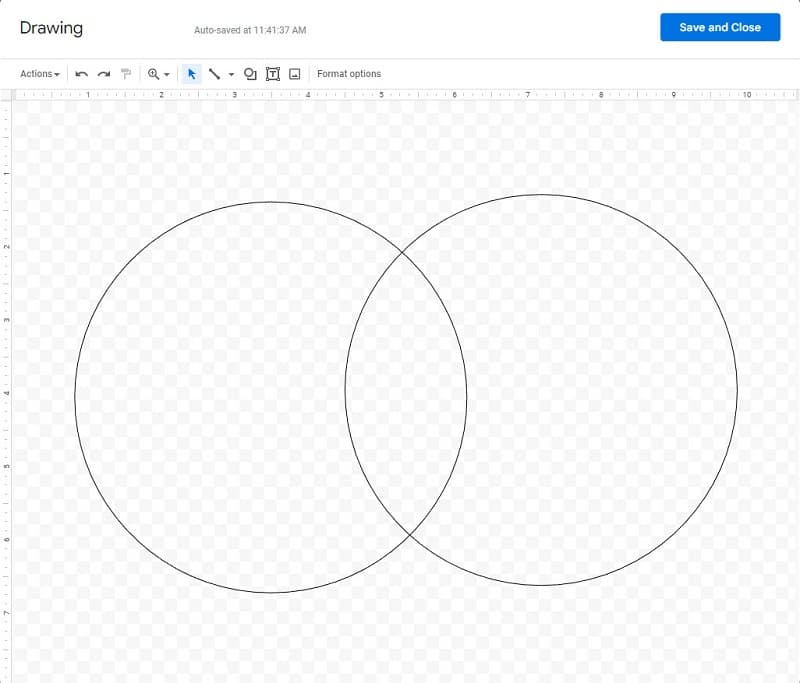
ตอนนี้คุณสามารถบันทึกไฟล์ของคุณเพื่อให้ไดอะแกรมที่คุณสร้างจะถูกบันทึกไว้ในอุปกรณ์ของคุณ
วิธีที่ 3 การใช้ Lucidchart
อีกเครื่องมือออนไลน์สำหรับสร้างเวนน์ไดอะแกรมคือ Lucidchart. Lucidchart เป็นแอปพลิเคชั่นสร้างไดอะแกรมที่ยอดเยี่ยมซึ่งคุณสามารถใช้สำหรับสร้างไดอะแกรม การแสดงภาพข้อมูล และผังงาน นอกจากนี้ Lucidchart ยังมีสำเร็จรูป แม่แบบ ที่คุณสามารถใช้เพื่อประหยัดเวลา นอกจากนี้ยังสามารถเข้าถึงได้บนเบราว์เซอร์เกือบทั้งหมด เช่น Google และ Firefox สิ่งที่น่าประทับใจยิ่งกว่าเกี่ยวกับแอปพลิเคชันนี้คือคุณสามารถเลือกเทมเพลตที่จะใช้ได้จากแผงหมวดหมู่ ครูชอบใช้เครื่องมือนี้เพราะมีฟังก์ชันและเทมเพลตที่น่าทึ่งซึ่งใช้งานและทำตามได้ง่าย อย่างไรก็ตาม Lucidchart ไม่สามารถใช้งานได้ฟรี คุณต้องซื้อก่อนจึงจะใช้งานได้ ถึงกระนั้นราคาของมันก็จะตอบสนองความคาดหวังของคุณ
วิธีสร้าง Venn Diagram ออนไลน์โดยใช้ Lucidchart:
ในบทช่วยสอนนี้ เราจะสร้างแผนภาพเวนน์เพื่อวัตถุประสงค์ในการสอน
เปิดตัวจัดการเทมเพลตโดยคลิกที่ เทมเพลตเพิ่มเติม ปุ่ม จากนั้นเลือก การศึกษา ตัวเลือกและค้นหา แม่แบบเวนน์ไดอะแกรม คุณต้องการใช้
หลังจากนั้น คุณจะอยู่ในอินเทอร์เฟซอื่นที่คุณจะแก้ไขเทมเพลตที่เลือก
จากนั้นดับเบิลคลิกที่คำ ข้อความ เพื่อป้อนหัวข้อที่คุณต้องการรวม คุณสามารถเพิ่มกล่องข้อความเพิ่มเติมได้โดยการกดปุ่ม ต ไอคอนบนเมนูการแก้ไข
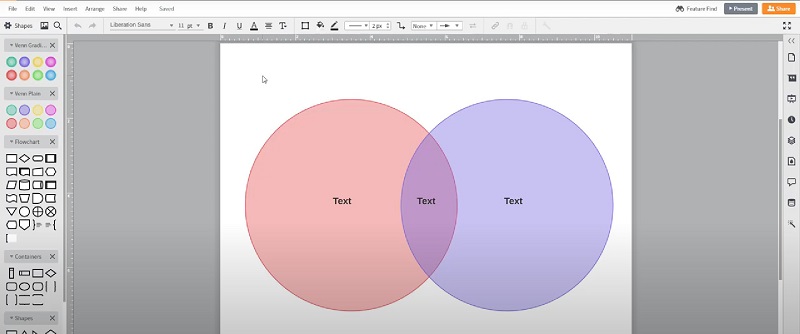
ส่วนที่ 3 คำถามที่พบบ่อยเกี่ยวกับวิธีสร้างไดอะแกรมเวนน์
ฉันสามารถใช้ Canva เพื่อสร้างแผนภาพเวนน์ได้หรือไม่
ใช่. Canva ยังเป็นเครื่องมือที่มีศักยภาพในการสร้างไดอะแกรมเวนน์ที่ทรงพลัง อย่างไรก็ตาม Canva ไม่สามารถใช้งานได้ฟรี
ฉันสามารถสร้างแผนภาพเวนน์ใน Excel ได้หรือไม่
แน่นอน! คุณสามารถเพิ่ม/สร้าง Venn Diagram ใน Microsoft Excel ได้โดยไปที่แท็บ แทรก แล้วคลิกปุ่ม SmartArt ในกลุ่ม Illustration และภายใต้ความสัมพันธ์ ให้เลือกตัวเลือก Basic Venn แล้วคลิกปุ่ม OK คุณสามารถใช้ได้ Excel เพื่อสร้างแผนผังองค์กร ด้วย.
Venn Diagram ต้องทับซ้อนกันหรือไม่?
แผนภาพเวนน์ประกอบด้วยวงกลมที่ทับซ้อนกัน เพื่อให้คุณสามารถบรรยายความเหมือนและความแตกต่างของหัวข้อของคุณได้
บทสรุป
ทำได้ดี! ตอนนี้คุณรู้วิธีการ สร้างแผนภาพเวนน์ ด้วยวิธีการที่เราแสดงให้เห็น คุณสามารถทำงานกับแผนภาพเวนน์ของคุณเองได้ มีเครื่องมือสร้าง Venn Diagram มากมายที่คุณสามารถใช้ออนไลน์ได้ แต่เราขอแนะนำให้ใช้ MindOnMap แอปพลิเคชันเพราะมันฟรีและใช้งานง่าย










